Используйте компоненты Chrome для обновления отдельных компонентов
Используйте компоненты Chrome для обновления отдельных компонентов. (Use Chrome Components to Update Individual Components: ) Большинство из нас используют Google Chrome в качестве браузера по умолчанию, и в настоящее время он стал синонимом Интернета. Google также пытается улучшить пользовательский интерфейс, они постоянно обновляют Chrome. Это обновление происходит в фоновом режиме, и обычно пользователь не имеет об этом ни малейшего представления.

Но иногда при использовании Chrome вы сталкиваетесь с такими проблемами, как Adobe Flash Player не обновляется или ваш Chrome дает сбой. Это происходит из-за того, что один из компонентов Chrome может быть устаревшим. Если ваш компонент Chrome не обновляется в соответствии с Google Chrome , могут возникнуть эти проблемы. В этой статье я расскажу вам, как использовать компоненты Chrome для обновления отдельных компонентов(Individual Components) , какова актуальность компонента Chrome и как вы можете обновить свой Chrome вручную. Давайте начнем шаг за шагом.
Что такое компоненты Chrome?(What are Chrome Components?)
Компоненты Chrome присутствуют для улучшения функциональности Google Chrome и улучшения взаимодействия с пользователем. Некоторые из хромированных компонентов:
- Адобе флеш плеер.(Adobe Flash Player.)
- Восстановление(Recovery)
- Модуль расшифровки контента Widevine(Widevine Content Decryption Module)
- PNaCl
Каждый компонент имеет свое фиксированное назначение. Давайте рассмотрим пример модуля расшифровки контента Widevine(Widevine Content Decryption Module) , если вам нужно воспроизводить видео Netflix в браузере. Этот компонент присутствует на картинке, потому что он дает разрешение на воспроизведение видео с цифровыми правами(Digital Rights) . Если этот компонент не обновлен, ваш Netflix может выдать ошибку.
Точно так же, если вы хотите запускать определенные сайты в своем браузере, может потребоваться Adobe Flash Player для запуска некоторых API их сайтов. Таким образом, компоненты Chrome играют очень важную роль в функционировании Google Chrome .
Как обновить Google Chrome вручную?(How to Update Google Chrome Manually?)
Как мы знаем, обновления Google Chrome происходят автоматически в фоновом режиме. Но в любом случае, если вы хотите обновить Google Chrome вручную или хотите проверить, обновлен ли ваш браузер Chrome или нет, вы можете выполнить следующие действия:
1. Сначала откройте браузер Google Chrome в своей системе.
2.Затем перейдите в строку поиска и найдите « chrome://chrome ».
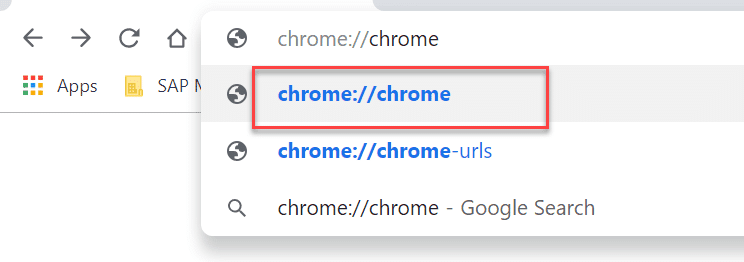
3.Теперь откроется веб-страница. Это даст подробную информацию об обновлении вашего браузера. Если ваш браузер обновлен, он покажет « Google Chrome обновлен(Google Chrome is up to date) », в противном случае здесь появится « Проверить наличие обновлений ».(Check for update)
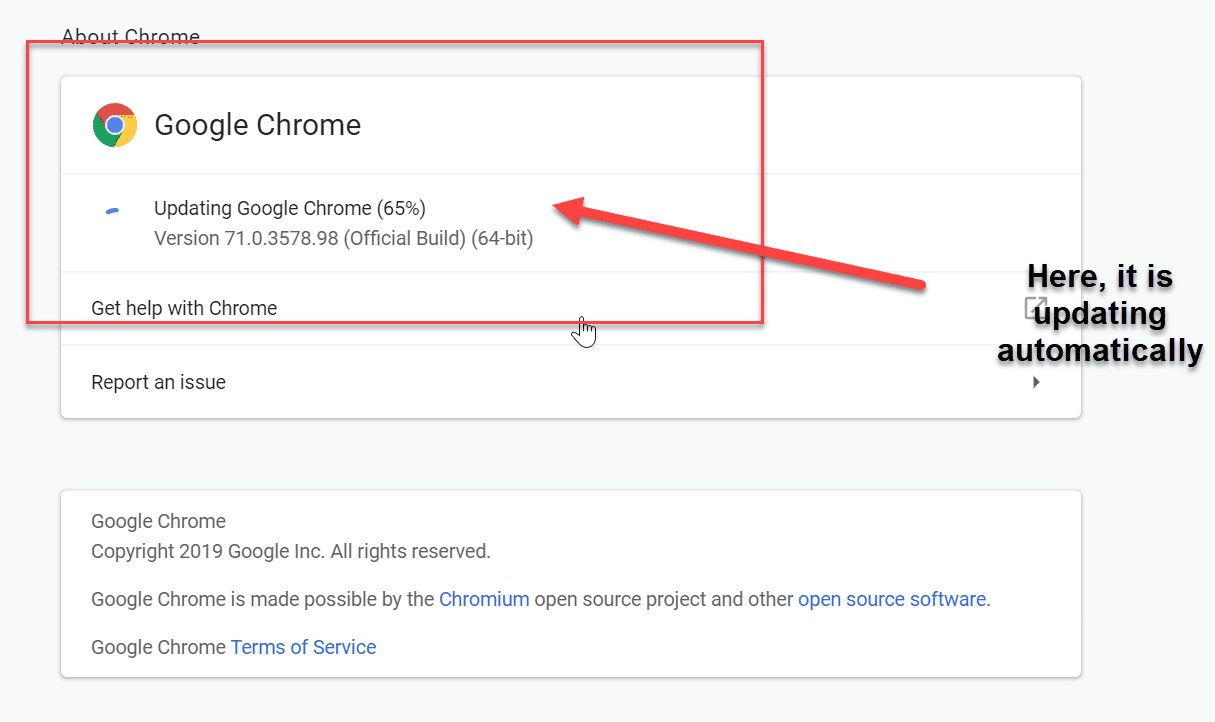
После обновления браузера необходимо перезапустить браузер для сохранения изменений. Тем не менее, если есть проблемы, связанные, например, со сбоем браузера, требуется Adobe Flash Player. Вы должны явно обновить компонент Chrome.
Как обновить компонент Chrome?(How to Update Chrome Component?)
Компонент Chrome(Chrome) может решить все проблемы, связанные с браузером, которые мы обсуждали ранее. Обновлять компоненты Chrome вручную очень безопасно, вы не столкнетесь с какими-либо другими проблемами в браузере. Чтобы обновить компонент Chrome, необходимо выполнить следующие действия:
1. Снова откройте Google Chrome в своей системе.
2. На этот раз вы вводите « chrome://components » в строку поиска браузера.
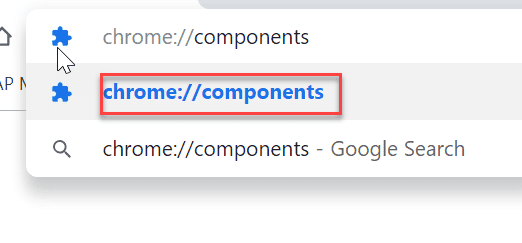
3. Весь компонент появится на следующей веб-странице, вы можете выбрать компонент и обновить его в соответствии с требованиями индивидуально.

Рекомендуемые:(Recommended:)
- Синхронизация нескольких учетных записей Google Диска в Windows 10(Sync Multiple Google Drive Accounts In Windows 10)
- Автоматическое обновление веб-страниц в браузере(Refresh Web Pages Automatically in your Browser)
- Создание заполняемых форм в Microsoft Word(Create Fillable Forms in Microsoft Word)
- Проверьте оперативную память вашего компьютера на плохую память(Test your Computer’s RAM for Bad Memory)
Я надеюсь, что приведенные выше шаги были полезны, и теперь вы можете легко использовать компоненты Chrome для обновления отдельных компонентов,(Use Chrome Components to Update Individual Components,) но если у вас все еще есть какие-либо вопросы относительно этого руководства, не стесняйтесь задавать их в разделе комментариев.
Related posts
Use OneNote Web Clipper Chrome extension, чтобы делать заметки во время просмотра
Use Chrome Bookmarks Recovery Tool Чтобы восстановить удаленные закладки
Chrome Components Page позволяет вам обновить отдельные компоненты
Как создать Desktop Shortcut Website в Chrome
Fix Google Chrome Не сохраняя пароли
Как сбросить Google Chrome на Android
Fix Mouse Cursor Disappearing в Google Chrome
Fix ERR_CONNECTION_ABORTED в Chrome
Fix ERR_INTERNET_DISCONNECTED в Chrome
[Исправлено] err_quic_protocol_error в Chrome
Как Fix No Sound issue в Google Chrome
Fix Chrome Не подключение к Internet (но другие браузеры могут)
Как восстановить Deleted History на Google Chrome?
Как переместить Chrome Address Bar до Bottom Your Screen
Как Fix Chrome Keeps Crashing
Fix Этот сайт не может быть достигнута ошибкой в Google Chrome
Fix Chrome Needs Storage Access Error на Android
Как отключить Sound в Chrome (Android)
Fix ERR_NETWORK_ACCESS_DENIED в Chrome
Как использовать Gmail Offline в Your Browser
